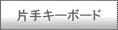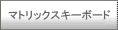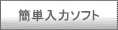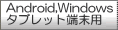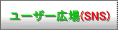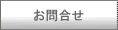|

��ʂ��g��k�����邱�Ƃ��ł��܂��B

�u�\���\�t�gVer3.0�v�̏ڍא���
�i�P�j�\���\�t�gVer3.0�̃��[�h
�@J���[�h��M���[�h������܂��B
�@�EJ���[�h
�@�@�C���X�g�[�����̏����ݒ�ł́A
�@�@�J�^�J�i�Ђ炪�ȃL�[�ȊO�͕W���L�[�{�[�h
�Ɠ����L�[�z�u�ł��B
�@�@�J�^�J�i�Ђ炪�ȃL�[��Ō������M���[�h�ɂȂ�܂��B
�@�EM���[�h
�@�@�C���X�g�[�����čŏ��̋N����Ԃł́AM���[�h�ɂȂ��Ă��܂��B
�@�@M���[�h�ł́A�ϊ��L�[/���ϊ��L�[���e�w�}���`�V�t�g�L�[�ɂȂ�܂��B
�@�@�J�^�J�i�Ђ炪�ȃL�[��Ō������J���[�h�ɂȂ�܂��B
�@�@
�@
�i���[�h�̃L�[�z�u
|
�P
|
�Q
|
�R
|
�S
|
�T
|
�U
|
�V
|
�W
|
�X
|
�O
|
�|
|
�O
|
��
|
|
�p
|
�v
|
�d
|
�q
|
�s
|
�x
|
�t
|
�h
|
�n
|
�o
|
��
|
�m
|
|
|
�`
|
�r
|
�c
|
�e
|
�f
|
�g
|
�i
|
�j
|
�k
|
�G
|
�F
|
�n
|
|
|
�y
|
�w
|
�b
|
�u
|
�a
|
�m
|
�l
|
�C
|
�D
|
�^
|
�_
|
|
|
|
Ctrl
|
Win1
|
Alt |
���ϊ� |
|
|
�ϊ�
|
M
��-�h
|
Alt
|
Win2 |
App |
Ctrl
|
|
�@�l���[�h�@�ʏ펞�i�A���V�t�g���j�L�[�z�u
|
�P
|
�Q
|
�R
|
�S
|
�T
|
�U
|
�V
|
�W
|
�X
|
�O
|
�|
|
�O
|
��
|
|
�p
|
�k
|
�i
|
�e
|
�b
|
�l
|
�x
|
�q
|
�v
|
�o
|
��
|
�m
|
|
|
�d
|
�t
|
�h
|
�`
|
�n
|
�j
|
�r
|
�s
|
�m
|
�g
|
�F
|
�n
|
|
|
EI
|
�w
|
�u
|
AI
|
OU
|
�f
|
�y
|
�c
|
�C
|
�a
|
�D
|
|
|
|
Ctrl
|
Win1
|
Alt
|
�����
|
|
|
�E���
|
J
��-�h |
Alt
|
Win2 |
App
|
Ctrl
|
|
�@�l���[�h�@���V�t�g�T���L�[�z�u
|
�P
|
�Q
|
�R
|
�S
|
�T
|
�U
|
�V
|
�W
|
�X
|
�O
|
�|
|
�O
|
��
|
|
�p
|
�v
|
�d
|
�q
|
�s
|
�x
|
�t
|
�h
|
�n
|
�o
|
��
|
�m
|
|
|
�`
|
�r
|
�c
|
�e
|
�f
|
�g
|
�i
|
�j
|
�k
|
�G
|
�F
|
�n
|
|
|
�y
|
�w
|
�b
|
�u
|
�a
|
�m
|
�l
|
�C
|
�D
|
�^
|
�_
|
|
|
|
Ctrl
|
Win1
|
Alt |
���ϊ� |
|
|
�ϊ�
|
M
��-�h
|
Alt
|
Win2 |
App |
Ctrl
|
|
�l���[�h�@�E�V�t�g�T���L�[�z�u
|
|
|
|
|
|
|
|
|
|
|
|
�G
|
�{
|
|
|
|
|
|
|
MY
|
LTU
|
RY
|
NN
|
PY
|
�_
|
�Q
|
|
|
|
|
|
|
|
KY
|
SY
|
TY
|
NY
|
HY
|
Enter
|
Enter
|
|
|
|
|
|
|
GY
|
ZY
|
DY
|
�D
|
BY
|
|
|
|
|
|
|
|
|
���ϊ�
|
|
|
|
|
|
|
|
|
�@ �i�Q�j�L�[�ݒ�@�\
�@�u�L�[�ݒ�v�̉�ʂŁA�e�L�[�������ꂽ�Ƃ��ɏo�͂���L�[�R�[�h����`���邱�Ƃ��ł��܂��B
�@�@�u�L�[�ݒ�v�̉�ʂɂ́AJ���[�h�̂P��ށAM���[�h�̃A���V�t�g�P��ށA���E�V�t�g�U��ނ�����A������
�@�@�I�����Đݒ肷�邱�Ƃ��ł��܂��B
�@�@M���[�h�ł́A�����ݒ肪�A���ϊ��L�[�����V�t�g�L�[�ɁA�ϊ��L�[���E�V�t�g�L�[�ɐݒ肳��Ă��܂��B
�@�@���E�̃V�t�g�L�[��A���Ō����邱�Ƃɂ���āA���ꂼ��R��ލ��v�U��ނ̃V�t�g��Ԃ��`�ł��܂��B
�@�i�R�j�L�[�}�b�v�@�\
�@�@�e�L�[�������Ƃ��ɑΉ������L�[�}�b�v��\�����邱�Ƃ��ł��܂��B���̃L�[�}�b�v�́A3x5x2�}�g���b�N�X�g�\��
�@
�@�@�ŕ\������܂����A�\���̓��e�����炩���ߐݒ肷�邱�Ƃ��ł��܂��B�ʏ�́A���̘g�\���́A�L�[�{�[�h��
�@�@�A���t�@�x�b�g �����L�[�̕����ɑΉ������L�[���������Ƃ��̃K�C�h����\�킷�悤�ɐݒ肵�܂��B
�@
�@�@�L�[�}�b�v�͕K�v�ɉ����ĕ\��/��\����I���ł��܂��B
�@
�@
�@�i�S�j�L�[�ݒ�t�@�C��
�@�@�L�[�ݒ肳�ꂽ��Ԃ́A�t�@�C���Ƃ��ĕۑ����邱�Ƃ��ł��܂��B�ۑ��ꏊ��K���ɑI�сA�t�@�C���̃C���|�[�g�A
�@�@�G�L�X�|�[�g���ł��܂��B�ۑ����ꂽ�t�@�C�����C���|�[�g����ƃL�[�ݒ�̏�Ԃ��t�@�C���̎w�肷���ԂɕύX����܂��B
�@�@�t�@�C���ɂ́A�v���p�e�B����K�X�L�^���邱�Ƃ��ł��܂��B
�@
�@�i�T�j�g���L�[�ݒ�@�\
�@�@����ɁA���̂悤�ȁA�g���L�[�ݒ�@�\������܂��B�B
�@
�@�@�E���E�V�t�g�L�[�����ꂼ��Q��ނƂ��āA���v12��ނɊg���ł��܂��iMatrix�L�[�{�[�hJ���g�p�j�B
�@
�@�@�E�}�E�X�̍��E�̃N���b�N�@�\���L�[�ݒ�ł��܂��B
�@�@�E�}�E�X�̃|�C���^�@�\�̍��W���w�肵�āA�L�[�ݒ�ł��܂��B
�@�@�E�C�ӂ̕������\��t���āA�L�[�ݒ�ł��܂��B�@�@
�@
�@ �EWindows�t�@�C�����J���A���邱�Ƃ��ł��܂��B
�@�@
�@�@�Ȃ��A�u�\���\�t�g�V�v�̃C���X�g�[�����ɂ́AM���L�[�z�u�ŁAM���ȑŌ����ł���p�^�[���ɂȂ��Ă��܂��B�@�@
�@�@�@�@
�@�@�@�@�ȏ� �@�@�@ �@ �@ �@�@�@�@�@�@�@�@�@�@�@�@�@�@�@�@
�@ �@ �@�@
|
|
�@�@�@�@�@�@�@�@
�@�@�@�@
|
|
|
| All right reserved ©2012 DigiTech Lab. Powered by Smatu-net |